Ko vstavim svoj USB 64 GB ključek, mi računalnik prikaže le polovico.
|
|||||
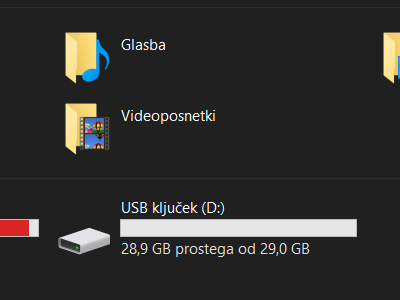 |
|||||
|
|||||
 Kliknemo na Start in napišemo diskpart ter potrdimo na iskalni zadetek. Ko nas Windows vpraša, če dovolimo spreminjati nastavitve, potrdimo na gumb Da. |
|||||
|
|||||
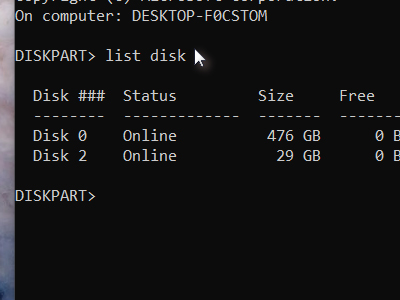 V novem oknu (podobnem ukaznemu pozivu) vpišemo list disk in potrdimo s topko Enter. Prikažejo se nam vsi gibljivi diski na računalniku. V mojem primeru je USB ključek disk 2. Zapomnite si svojega! |
|||||
|
|||||
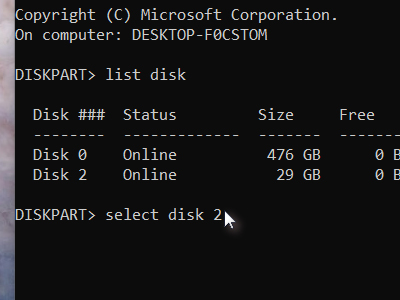 Sedaj napišemo select disk 2 ter potrdimo na tipko Enter. Napšite številko diska, ki predstavlja vaš USB ključek. |
|||||
|
|
|
|||||
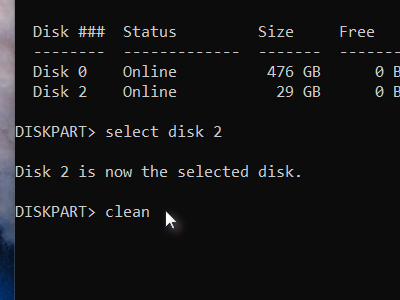 Ko bo pravi disk izbran, vpišite clean ter potrdite na tipko Enter. |
|||||
|
|||||
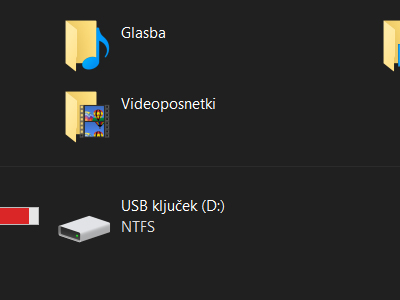 Če v raziskovalcu pogledate vaš USB ključek, boste opazili, da nima več prikazane shrambe. |
|||||
|
|||||
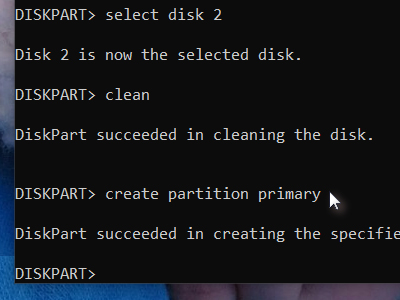 Sedaj pa vpišite create partition primary in potrdite s tipko Enter. |
|||||
|
|||||
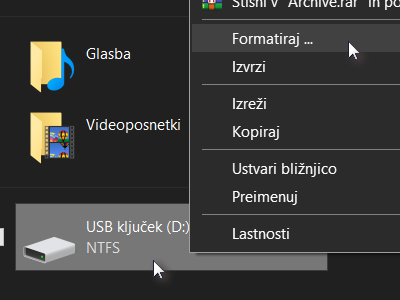 V Raziskovalcu z desnim miškinim gumbom kliknite na USB ključek ter izberite Formatiraj ... |
|||||
|
|||||
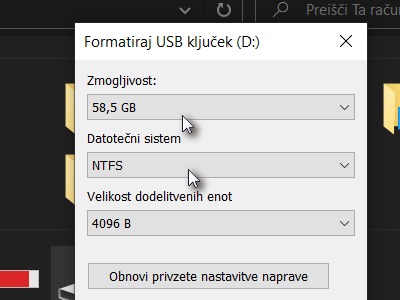 V novem oknu nastavite ali pustite pravilno zmoigljivost ter datotečni sistem. |
|||||
|
|||||
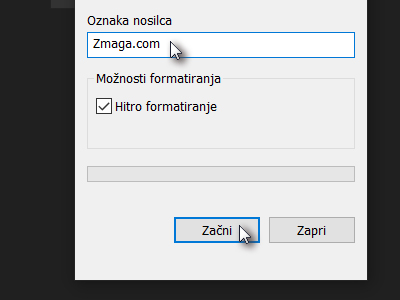 Napišite še poljubno oznako nosilca ter potrdite na gumb Začni. |
|||||
|
|||||
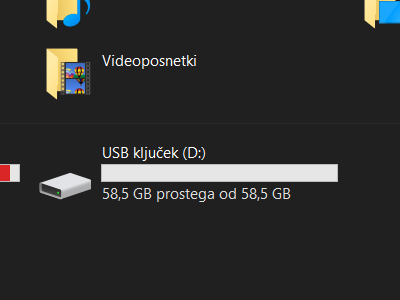 Ko bo USB ključek formatiran, bo ta ponovno prikazan v pravilni velikosti. Za več vprašanj pa se vidimo na forumu ... |
|||||


